Win8切换第二屏幕有什么快捷键
发布时间:2012-08-19 00:12:58作者:知识屋
怎样快捷键切换Win8“第二屏幕”,当我们的Windows 8电脑外接有其他的显示设备如显示器或者投影仪的时候,我们可以按下组合快捷键“Win+P”,Win8桌面右侧会向左弹出“第二屏幕”的操控界面,大家可以在“仅电脑屏幕”、“复制”、“扩展”和“仅第二屏幕中”灵活快速选择演示的显示模式,方便快捷。

大家可能会觉得这个界面既熟悉又陌生……是的,这个和Win7系统中的操控方法基本一致,只是Win8系统采用了更具Metro风格的界面,并把以前的“投影仪”换成了“第二屏幕”。Win8怎样做双系统?
“仅电脑屏幕”模式下,笔记本正常工作,屏幕信息不输出,外接设备不显示电脑屏幕画面。我们在做投影准备的时候,会做很多操作,比如选择PPT、设置屏幕什么的……这些操作我们不希望放大在投影上让别人看到,选择这种模式就可以了。
“复制”模式就是让笔记本屏幕和第二屏幕同步显示相同的内容,这种模式特别适合演示软件操作。
“扩展”模式可以让外接设备显示扩展画面,比如我们可以用双屏显示更大的画面等等。
“仅第二屏幕”模式最简单,只在投影仪中显示屏幕画面,关闭电脑屏幕画面。如果使用的是笔记本,可以帮笔记本省电。

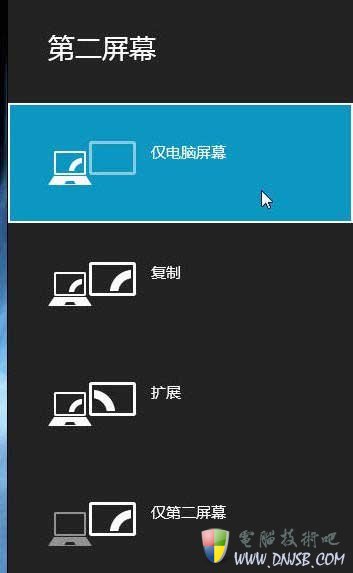
如果当前的Windows 8电脑无法使用第二屏幕,系统会提示“你的电脑不能投影到其他屏幕。尝试重新安装驱动程序或使用其他显卡”。


相关知识
-

win8系统网页图片不显示怎么办 win8系统无法显示网页图片解决方法教程
-

Win8系统显示器颜色不正常怎么办 Win8系统显示器颜色不正常的解决步骤
-

Win8系统怎么去除复选框 Win8系统去除复选框的详细步骤
-
如何在Win8系统创建空白文件夹 在Win8系统创建空白文件夹的方法
-

Win8资源管理器无响应怎么回事 Win8资源管理器无响应处理的方法步骤
-

怎么用Win8系统的文件反选功能 教你使用Win8文件反选功能的方法
-

Win8系统怎么恢复经典开始菜单 Win8恢复经典开始菜单的详细步骤
-

Win8系统安装软件经常出现防火墙弹窗怎么办 Win8系统安装软件经常出现防火墙弹窗解决方法
-

Win8系统怎么使用自带工具解决硬盘坏道问题 Win8系统使用自带工具解决硬盘坏道问题方法
-
Win8系统截图工具怎么锁定到任务栏 Win8系统截图工具锁定到任务栏方法图文详解
软件推荐
更多 >-
1Win8专业版安装序列号密钥key
2012-08-10
-
2
[下载]Win8 Pro 专业版 RTM(32位&64位)泄露下载 (含简体中文
-
3
Windows8 各版本区别详解【核心版、Pro专业版、Enterprise企业版
-
4
98元购买Windows8 专业版 谁都可以买到!
-
5
【MSDN官方原版】Windows Embedded 8.1 简体中文/繁体中文/正体
-
6
win8 宽带连接 错误651问题
-
7
Win8 RTM 32/64位专业版ISO镜像BT下载
-
8
Win8+Win8.1 MSDN官方版下载【简体中文+繁体中文+英文】
-
9
Windows8怎么修改桌面壁纸?
-
10
Win8消费者预览中文版安装密钥/激活码发布!



























